Agenda & planning documentatie
Agenda & Planning mobiel
Agenda & planning schermen
Voorraadcontrole in planningsschermen
In de planningsschermen kunnen we bij een planning-item ook artikelen invoeren. Per artikel kunnen we in het artikelbeheerscherm een voorraadaantal aangeven. Deze voorraad kunnen we vervolgens gebruiken om te zorgen dat er niet meer artikelen gepland worden dan dat de voorraad van het artikel dit toelaat.
Bij de systeeminstellingen kan aangegeven worden op welke manier de voorraad van een artikel moet wordt geïnterpreteerd bij het plannen van het artikel.
voorraad controle
- Voorraad versus aantal keer gepland
- Voorraad versus geplande aantal artikelen
- Waarschuwen bij opraken voorraad
- Geen controle
Voorkom dubbel plannen van herbruikbare artikelen
We hebben twee opties om te voorkomen dat artikelen te veel worden gepland:
Optie 1: Voorraad versus aantal keer gepland
Optie 2: Voorraad versus geplande aantal artikelen
Voorbeeld
Een bedrijf heeft twee busjes van het type Mercedes Sprinter die ingezet kunnen worden voor het uitvoeren van de geplande werkzaamheden. We willen voorkomen dat de planner meer dan twee keer voor dezelfde periode een Mercedes Sprinter bus aan een planning-item koppelt.
Optie 1 Voorraad versus geplande aantal artikelen
Bij het toevoegen van een artikel aan een planning-item wordt gecontroleerd of er nog andere planning-items zijn die overlappen met het planning-item in kwestie. Bij deze optie 1 wordt bij deze overlappende planning-items gekeken waar het betreffende artikel is toegevoegd en ook in welke hoeveelheid.
Voorbeeld
Deze optie kan worden ingezet als we bijvoorbeeld beschikking hebben over twee auto’s van het type Mercedes Sprinter en als we bij het plannen aangeven hoeveel van deze auto’s we willen inzetten voor een bepaald planning-item.
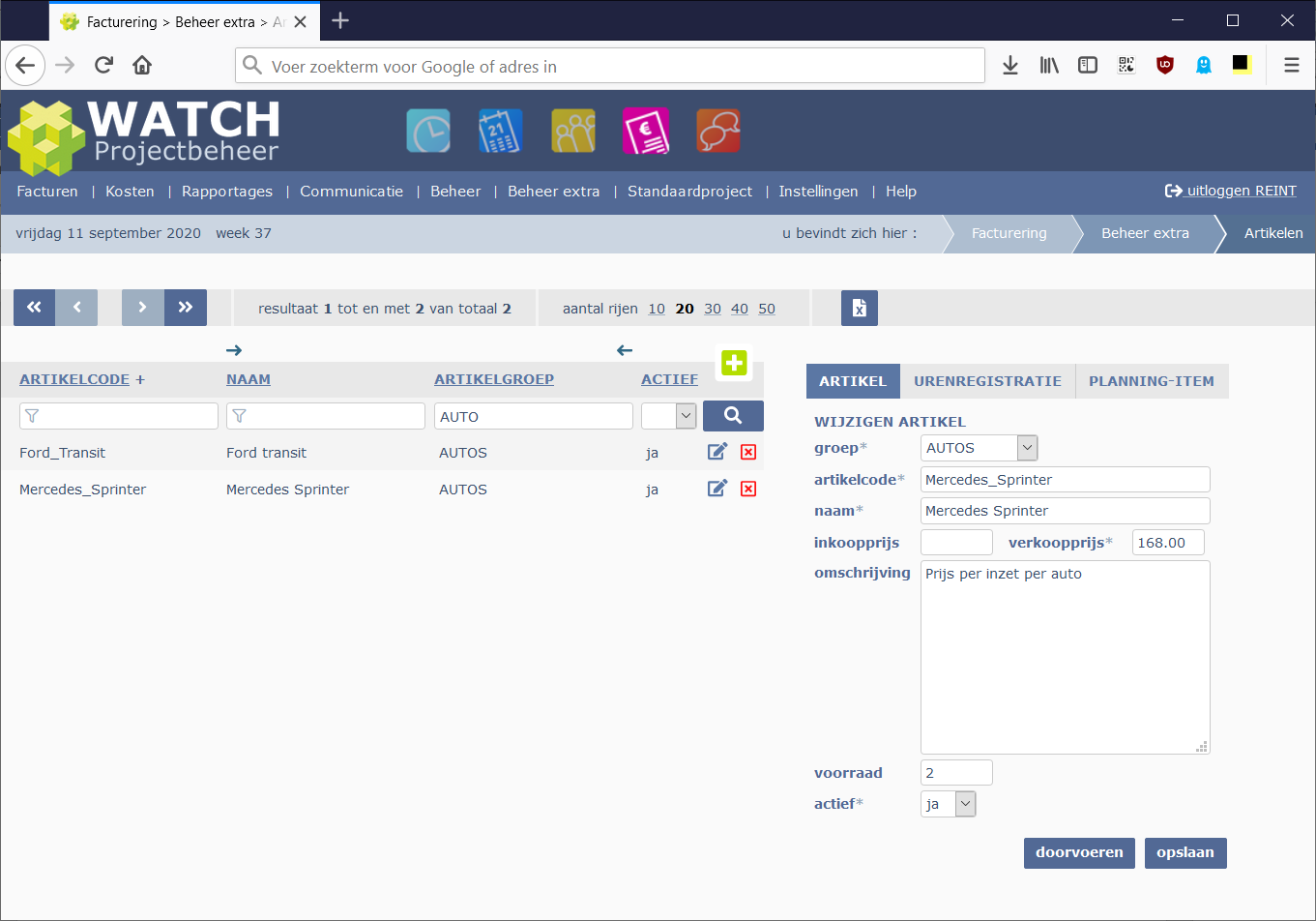
Figuur 1 Artikel waarbij de inzet van de auto wordt vastgelegd.
Als we in de planning al twee overlappende planning items vinden waar bij elk al één Mercedes Sprinter is gepland of we vinden één planning-item waar al twee Mercedes Sprinters zijn ingepland dan kan er dus geen extra Mercedes Sprinter meer worden gepland.
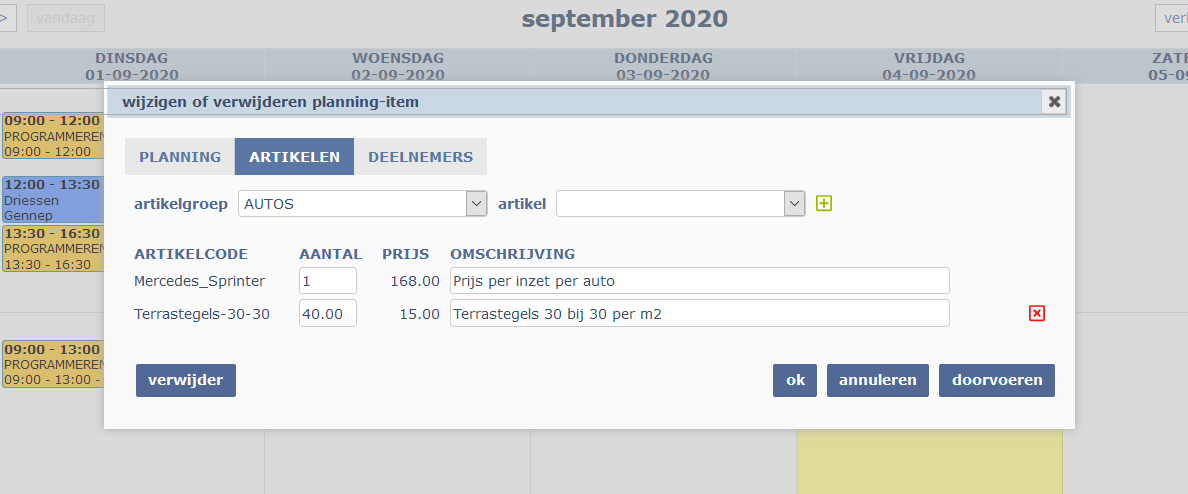
Figuur 2 Het aantal in te zetten auto’s wordt bij AANTAL ingevoerd.
Het aantal dat in de kolom AANTAL aangegeven wordt in deze optie is dus het aantal objecten en niet het aantal te rijden kilometers (zoals in het voorbeeld bij optie 2) of het gebruik van de auto in uren.
Optie 2 Voorraad versus aantal keer gepland
Bij het toevoegen van een artikel aan een planning-item wordt gekeken of er andere planning-items zijn die overlappen met het planning-item in kwestie. Bij deze overlappende planning-items wordt geteld bij hoeveel van de planning-items het betreffende artikel al wordt aangetroffen. Als dat aantal planning-items al gelijk is aan de voorraad van het artikel dan kan het artikel niet nog een keer worden ingezet en wordt daarvan een melding gegeven.
In tegenstelling tot optie 1 kijken we hier dus alleen naar het aantal overlappende planning items waar het artikel ook is ingezet. We kijken niet naar de hoeveelheden van het artikel die bij het planning item zijn ingevuld.
Voorbeeld
Deze optie kan worden ingezet als we bijvoorbeeld de beschikking hebben over twee auto’s van het type Mercedes Sprinter, maar dat we bij het plannen van de auto’s het aantal gereden kilometers als artikel willen vastleggen.

Figuur 3 Artikel waarbij gereden kilometers van de auto wordt vastgelegd
We kunnen dus in dit geval een Mercedes Sprinter bus met een voorraad van 2 aan een planning-item koppelen met een aantal van 200 (kilometers a 39 cent).
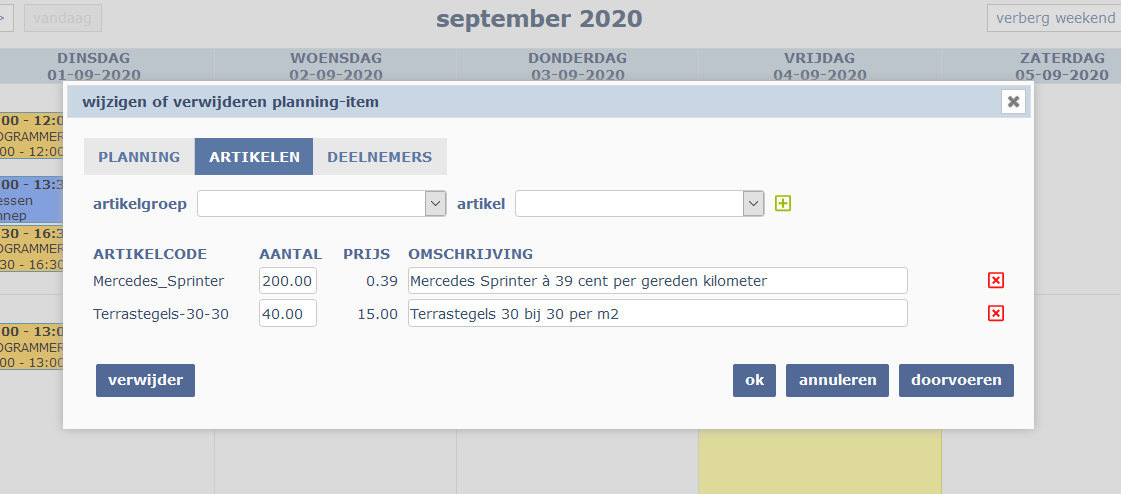
Figuur 4: Het aantal te rijden kilometers wordt bij AANTAL ingevoerd
We kunnen bij deze optie niet 3 overlappende planning items hebben die alle drie een Mercedes Sprinter bus gebruiken.
Het aantal dat in de kolom AANTAL aangegeven wordt in deze optie is dus het verbruik (in kilometers of uren) en niet het aantal objecten zelf (zoals in optie 1).